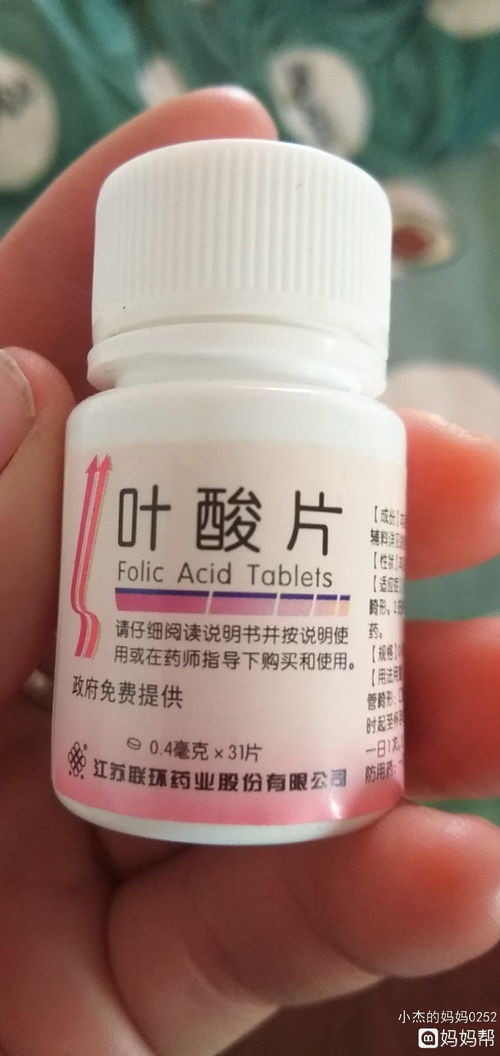PS制作动画最简单的方法(ps中动画制作教程)
作者:佚名
如何用PS进行一个动图的绘制呢,这个过程非常简单有趣,小伙伴们可以抽时间学学呢,让拥有自己会动的表情包,是不是很酷呢!
先来看看效果图:

1.启动ps

2.新建文件,设置自己需要的画布大小,点击确定


3.点击菜单栏,选择窗口-时间轴


4.点击创建帧动画,如图所示


5.新建涂层,绘制自己喜欢的卡通图片,即为角色动作第一帧。


6.新建图层2,降低图层1的透明度,按照图层1角色动作绘制第2帧。重复上述步骤直至动作完成。


7.给每张图片上色,图层过多建议合并组。


8.点击第一帧,显示组1,隐藏其他图层。


9.点击第二帧,显示对应的组2,同时隐藏其他帧,重复操作直至动作完成。


10.按shift全选所有帧,如图示进行操作


11.点击文件,存储为web所用格式,选择GIF,参考下图。


12.弹出窗口选择位置进行保存,弹出窗口点击确定。




好啦,一个简单的GIF制作过程就完成啦!
原文:http://www.wenliku.com/sheji/13808.html
编辑:千锋UI设计
本站所发布的文字与图片素材为非商业目的改编或整理,版权归原作者所有,如侵权或涉及违法,请联系我们删除,如需转载请保留原文地址:https://www.wanyaow.com/news/4320.html